Reklāma
Reiz LogMeIn bija attālā darbvirsmas pakalpojums. Bet TeamViewer vienmēr ir bijusi augstākā alternatīva, vēl jo vairāk kopš tā laika LogMeIn izbeidza savu freemium modeli Google Glass filmas, Android ļaunprogrammatūra, LogMeIn iziet [Tech News Digest]FBI nevēlas, lai jūs filmētos kinoteātros, tiek palaista Beats Music, palielinās Android ļaunprogrammatūra, Music Timeline atklāj mainīgās gaumes, LogMeIn iet tikai uz apmaksātu naudu, un Spotify nozog mūsu sirdis. Lasīt vairāk .
Ja esat jauns TeamViewer dalībnieks, tā ir lieliska, ar iespējām bagāta un bezmaksas programma (personīgai lietošanai) ar intuitīvu saskarni. Viņiem ir pievilcīgas funkcijas, uz kurām varat jaunināt, taču, izpētot TeamViewer trūkumus, jūs atklāsit, ka “bezmaksas” pamatprogrammai ir viss, kas jums nepieciešams attālināta darbvirsmas klientā 4 attālās darbvirsmas lietotnes, lai ielādētu failus operētājsistēmā Windows un ārpus tāsMicrosoft nesen noņēma SkyDrive funkciju "Ielādēt". Šeit mēs parādīsim, kā jūs varat attālināti piekļūt failiem dažādās ierīcēs un no tām, ieskaitot Mac, Linux, iOS un Android. Lasīt vairāk .

Ļoti reti ir tā, ka viena programma darbojas visam, bet TeamViewer to arī dara - Mac, Linux, PC, iOS, Android, Windows Phone, Windows 8 / RT. Tātad neatkarīgi no tā, ko jūs un jūsu klienti / draugi / ģimene izmantojat, TeamViewer ir iekļauts viss.
Vairākas vienlaicīgas attālās sesijas
Neatkarīgi no tā, vai jums jāpalīdz vairākiem cilvēkiem vai vēlaties piekļūt otrajam datoram, vienlaikus palīdzot kādam citam, vairāku sesiju funkcija ļauj to izdarīt. Kreisajā augšējā stūrī jūs pamanīsit “+”, kas tajā pašā logā sāk jaunu sesiju ar cilnēm.
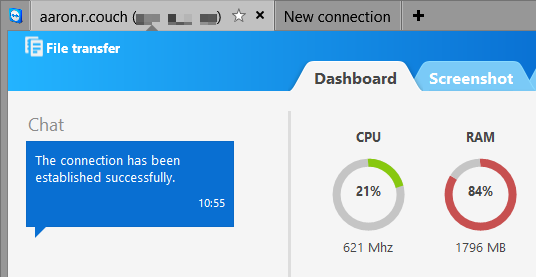
Ierakstu sesijas vēlākai skatīšanai
Bieži vien jūs varētu vēlēties pārskatīt sesiju, lai kaut ko atcerētos vai atsauktos atpakaļ uz jums palīdzēja kādam ar tehnisko atbalstu 7 veidi, kā nodrošināt, lai mīļajiem personālajiem datoriem nekad nebūtu nepieciešama labošanaVai jūs atbalstāt savu ģimeni vai draugus? Vai saņemat izmisīgus zvanus tāpēc, ka viņi ir instalējuši ļaunprātīgu programmatūru vai kaut kā paspējis sagraut datoru, un jums ir nepieciešams, lai jūs to labotu? To var ... Lasīt vairāk . Kamēr tas ir savienots, augšpusē rīkjoslā dodieties uz “Extras” un “Record”. Tad redzēsit trīs iespējas: Start, Pause un Stop. Kamēr notiek ierakstīšana, loga augšējā labajā stūrī parādīsies simbols “REC” (tāpat kā uz šiem vecmodīgajiem video lentēm). Pārtraucot ierakstīšanu, jums tiks piedāvāts saglabāt sesijas failu.
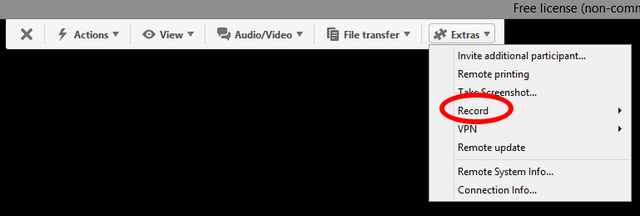
Video failu atver un atskaņo TeamViewer, un to var pat pārveidot citos video formātos.
Bezšuvju failu pārsūtīšana

Lai gan ir daži lieliski failu koplietošanas veidi, pastāvīga vide to padara tik daudz vienkāršāku, it īpaši strādājot ar ļaudis, kuri ir “dator analfabēti” 10 noderīgi resursi par datoru analfabētu pamatiem Lasīt vairāk . Lai to izdarītu, dodieties uz TeamViewer rīkjoslu, pēc tam uz “File Transfer”. Jums tiek piedāvātas divas iespējas: “File Transfer” (piekļūstiet failiem, lai koplietotu no datora) un “File Box” (velciet un nometiet failus, lai koplietotu).

Nepieciešams nosūtīt failu, bet nevēlaties apgrūtināt savienojumu ar citu mašīnu? Atgriezieties primārajā TeamViewer ekrānā tā, it kā jūs veidotu attālinātu savienojumu, bet tā vietā pārbaudiet “File Transfer” opciju un pēc tam noklikšķiniet uz “Connect to partner”. Vienkārši pārvietojiet failus, velkot un nometot.

Trešā iespēja ir iet uz datoru un kontaktu logiem, ar peles labo pogu noklikšķiniet uz lietotāja / datora, kuram vēlaties arī nosūtīt failu, un noklikšķiniet uz ikonas “papīra saspraude”.
Pielāgojiet vizuālos iestatījumus
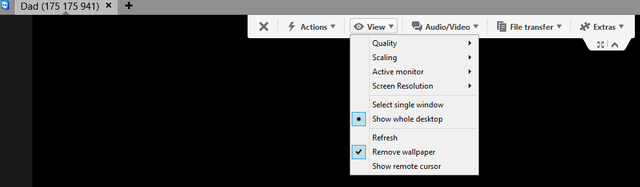
Dažādus vizuālos iestatījumus var modificēt, lai radītu sajūtu, ka faktiski izmanto datoru, ar kuru attāli pieslēdzaties, vai lai optimizētu ātrumu un samazinātu izšķirtspēju lēnākiem savienojumiem. To var izdarīt, atverot “View” TeamViewer rīkjoslā (kamēr ir izveidots savienojums). Jums tiks piedāvātas vairākas iespējas: “Kvalitāte”, “Mērogošana”, “Ekrāna izšķirtspēja”, kā arī “Rādīt visu darbvirsmu”, “Noņemt fonu” un citas. Ņemiet vērā arī “Pilnekrāna” pogu zem izvēlnes “Palīgrīki”.
Teksta, audio un video tērzēšana ātrai saziņai

Nav iemesla lejupielādēt trešās puses tērzēšanas klientu vai piezvanīt šai personai - TeamViewer integrētā tērzēšanas funkcija rūpējas par grūtībām. Tas parādīsies ekrāna augšējā labajā pusē, un pēc noklusējuma to var samazināt. Vienkārši noklikšķiniet uz mazās bultiņas un tērzēšanas logs izvērsīsies. Šeit jūs varat nekavējoties izmantot īsziņu vai audio / video zvanu personai.
Attālā pieeja pa tālruni vai planšetdatoru

Jūs esat sastrēgumā. Jums nav klēpjdatora, bet jums ir nepieciešams šis fails tagad! Ar TeamViewer lietotnēm gandrīz nekad nav bijis tik viegli, kā gandrīz visās mobilajās platformās: Android, iOS, Windows Phone un Windows 8. Varat to izmantot, lai piekļūtu failiem un kontrolētu sava vai kāda cita datora. Papildus tam, ka mobilais interfeiss ir daudzpusīgs un pieejams, tas ir vienkārši un intuitīvi lietojams.
TeamViewer tālvadības pults Android ierīcēm
Vairāk TeamViewer lietotņu Android ierīcēmTeamViewer tālvadības lietotne iOS
Vairāk TeamViewer lietotņu iOSTeamViewer tālvadības pults lietotnei Windows Phone
TeamViewer tālvadības lietotne operētājsistēmai Windows 8 / RT
Koplietot tikai vienu logu
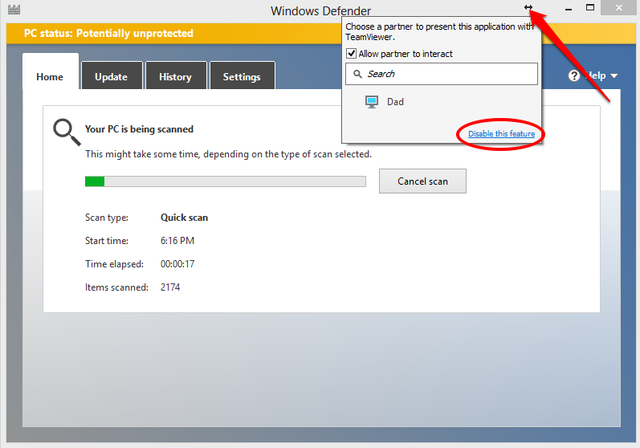
Varbūt vēlaties to darīt prezentācija 5 Powerpoint padomi, kā uzlabot prezentācijas prasmes naktīJūs pakāpjaties uz pjedestāla. Jūsu plaukstas ir nosvīdis, jūsu sirds ir sacīkšu, un, tiklīdz jūs gatavojaties atvērt muti un runāt, jūsu prāts iztukšojas. Vajadzīga palīdzība? Lasīt vairāk vai nepieciešama palīdzība tikai konkrētas programmas ietvaros. Ja nevēlaties izslēgt visu datoru, varat noklikšķināt uz dubultās bultiņas augšējā labajā stūrī jebkura logu, kamēr darbojas TeamViewer, un atlasiet kontaktu, ar kuru vēlaties kopīgot logu.
Izveidot kontu
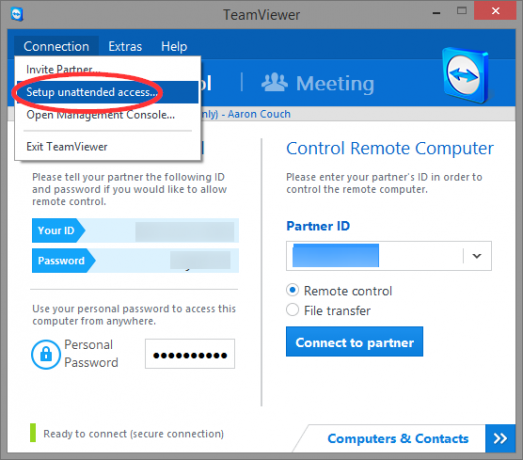
Izklausās pamata, taču viens no visnoderīgākajiem veidiem, kā TeamViewer var jums palīdzēt, ir konta izveidošana. Vai jūs varat izmantot TeamViewer bez viena - tas, protams, ir tas skaistums. Bet ar kontu jūs varat iestatīt personīgo paroli, pieteikties jebkurā no jūsu TeamViewer iespējotajām ierīcēm un vēl daudz vairāk.
Lai to izdarītu, dodieties uz “Savienojums” TeamViewer loga augšējā labajā stūrī un noklikšķiniet uz “Iestatīt bez uzraudzības piekļuvi”. Izpildiet norādījumus, lai iegūtu datora vārdu un paroli, un esat pabeidzis!

Izmantojiet savu pārlūkprogrammu

Vai TeamViewer var kļūt pieejamāks? Jā, to var - izmantojot jebkuru pārlūku. Vienkārši pierakstieties un jūs varat piekļūt jebkurai kontaktpersonai vai savām ierīcēm. Jūs saņemat tādu pašu tālvadības pults funkcionalitāti, bet visas pārlūkprogrammā - ļoti noderīgas, ja jums ir jāpiekļūst savai ierīcei vai jāpalīdz kādam no publiska datora vai darba laikā.
Izpētiet iespējas

Lai gan TeamViewer lieliski darbojas ar saviem noklusējuma iestatījumiem, lai iegūtu pēc iespējas labāku, jums patiešām vajadzētu apskatīt visas tā iespējas. Pārejiet uz Extras> Options un ritiniet dažādās sānu cilnes no Vispārīgi līdz Papildu.

Grunts līnija: Mēģiniet TeamViewer izmēģināt
Neatkarīgi no tā, vai jūs kādu laiku izmantojāt TeamViewer, bet nezinājāt par dažām no šīm funkcijām vai arī meklējāt risinājumu savām tālvadības pults vajadzībām, TeamViewer ir viens no, ja nē labākais pieejams attālās piekļuves pakalpojums 7 labākā ekrāna koplietošanas un attālinātās piekļuves programmatūraWindows ekrāna koplietošanai ir daudz priekšrocību. Izmantojiet šos bezmaksas rīkus, lai koplietotu ekrānus vai iegūtu attālu piekļuvi citam datoram. Lasīt vairāk . Cerams, ka šie padomi palīdzēs jums vēl vairāk izmantot TeamViewer.
Vai TeamViewer ir bijis risinājums jums? Kādi vēl padomi un ieteikumi jums ir nepieciešami, lai uzlabotu lietotāju pieredzi?
Ārons ir veterinārārsta palīga absolvents, kura galvenās intereses ir savvaļas dzīvnieki un tehnoloģijas. Viņam patīk izzināt ārā un fotografēt. Kad viņš neraksta un neiedomājas par tehnoloģiskajiem atradumiem visā tīmeklī, viņu var atrast bombardējot kalna malā ar velosipēdu. Lasiet vairāk par Āronu viņa personīgajā vietnē.
